Instrukcje tworzenia obrazu systemu Windows 7

Czy jesteś gotowy, aby pożegnać się z aplikacjami do tworzenia kopii zapasowych innych firm? Dzięki Windows 7 jest to możliwe doskonały wbudowane funkcje tworzenia kopii zapasowych i obrazu systemu wszystko wersje systemu Windows 7. Uwielbiam czystą instalację systemu Windows. Nieprzypadkowo zaraz po nowej instalacji jest najlepszy czas na zrobienie obrazu systemu - ponieważ tworzenie obrazu systemu przypomina robienie zdjęcia całego dysku.
Utworzenie obrazu systemu zapisze wszystkowybrane dyski, a następnie skompresuj je do pliku obrazu, co jest dobrą wiadomością, ponieważ oznacza to mniej miejsca na kopie zapasowe! Później, jeśli chcesz przywrócić komputer do pierwotnego stanu (kiedy go kupiłeś lub zbudowałeś), możesz po prostu załadować obraz i presto! Koniec z rytuałem „formatowania komputera” i martwieniem się o utratę całego systemu w wyniku awarii komputera.
Brzmi świetnie, prawda? Jak ty to robisz?
Ważny
Przed rozpoczęciem tego przewodnika instruktażowego proszępotwierdź, że dysk kopii zapasowej, na którym chcesz zapisać obraz, jest sformatowany przy użyciu NTFS. Aby uzyskać więcej informacji na temat tego przypomnienia, zapoznaj się z samouczkiem na dole, w którym oceniam, jak sformatować dysk kopii zapasowej i skonfigurować go w systemie plików NTFS.
Jak utworzyć obraz systemu w systemie Windows 7
1. Kliknij ten Menu Start, a następnie na górze menu Kliknij Pierwsze kroki, a następnie z boku Kliknij Zrób kopię zapasową swoich plików.
Uwaga: Możesz także po prostu wpisać BackUp, a aplikacja Windows 7 Search powinna znaleźć aplikację
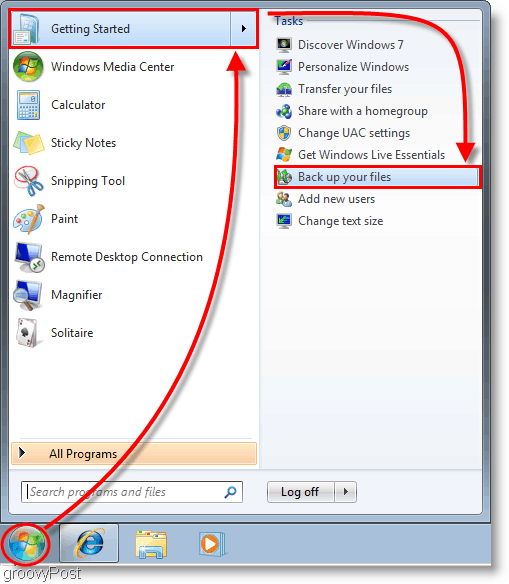
2. W wyświetlonym oknie Panelu sterowania Kliknij niebieski Utwórz obraz systemu połączyć.
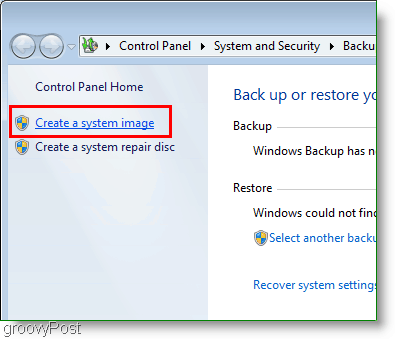
3. Okno Utwórz obraz systemu powinno zostać wyświetlone. Wybrać który dysk twardy, DVD, lub Lokalizacja sieciowa gdzie zamierzasz zapisać obraz systemu. Kliknij Kolejny kontynuować.
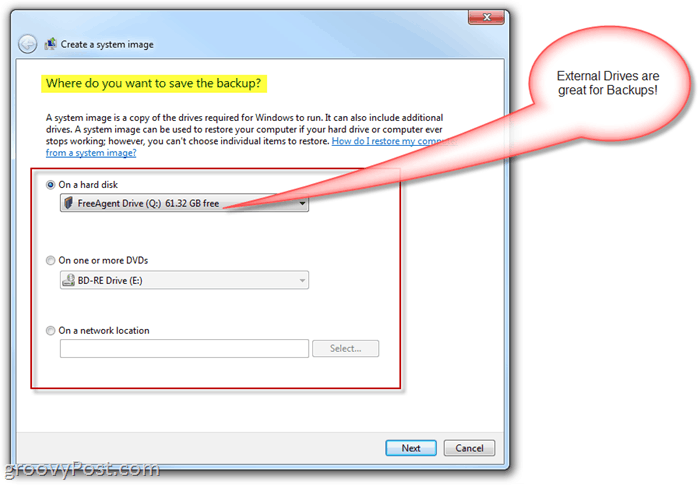
4. Na następnej stronie zajmiemy się podstawami; ale teraz, Czek obie Twój System i System zarezerwowany dyski. Po wybraniu dysków Kliknij Kolejny kontynuować.
Uwaga: Możesz wybrać tyle dysków, ile chcesz, ale im więcej wybierzesz, tym większy będzie rozmiar obrazu.
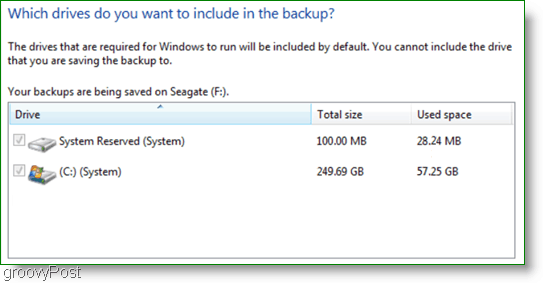
5. Następne okno to tylko recenzja, więc upewnij się, że wszystko jest w porządku Kliknij Rozpocząć tworzenie kopii zapasowych aby rozpocząć proces. Ten proces może potrwać kilka minut, więc wymagana jest cierpliwość.
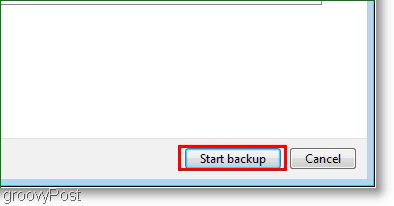
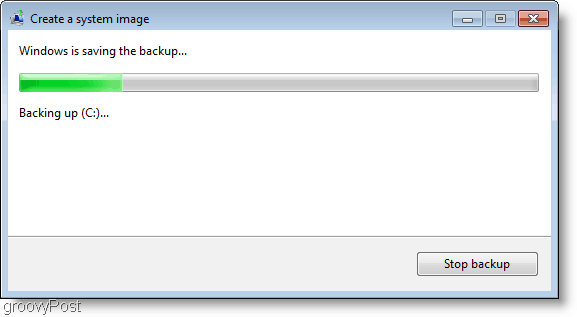
6. Po zakończeniu tworzenia kopii zapasowej pojawi się opcja utworzenia dysk naprawy systemu. Ta opcja jest dobrym pomysłem na wypadek, gdyby Twój system miał jakiekolwiek problemy w przyszłości. Kliknij tak.
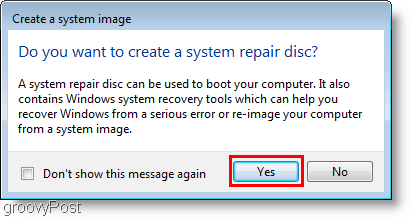
7. Wybierać który Napęd do nagrywania płyt będziesz używać do nagrywania płyty. Wstawić czysty Płyta CD lub płyta DVD na dysk fizyczny, a następnie Kliknij Utwórz dysk.
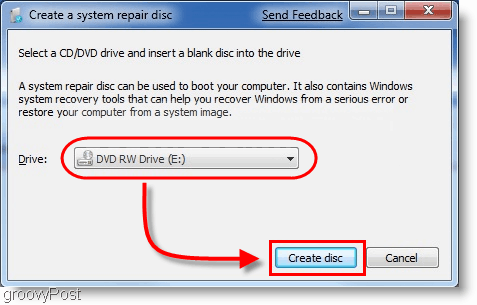
Wniosek
Teraz jesteś objęty ubezpieczeniem, jeśli komputer ulegnie awarii lubjeśli chcesz mieć czyste konto i opcję powrotu do stanu, w jakim aktualnie znajduje się komputer. Kiedy nadejdzie ten czas, przeczytaj ten samouczek - Przywracanie z kopii zapasowej obrazu systemu Windows 7.
Ważna aktualizacja - 24.01.2011
Przeglądając komentarze niektórzy czytelnicy napotykają problemy podczas tworzenia kopii zapasowej / obrazu proces. Podczas tworzenia obrazu systemu i zapisywania danych na dysku kopii zapasowej / zewnętrznym dysku twardym proces zostaje przerwany a system Windows zgłasza, że na dysku kopii zapasowej zabrakło miejsca na dysku, mimo że dysk wydaje się prawie pusty.
Jeden z naszych czytelników wskazał wspólny powódprzyczyną tego niepowodzenia jest prawdopodobnie dlatego, że dysk został sformatowany przy użyciu systemu plików FAT lub FAT-32. System plików FAT-32 ma ograniczenia polegające na tym, że nie obsługuje plików większych niż 4 gigabajty. Tak więc, nawet jeśli dysk to 500 koncertów z kilkomasetki dostępnych wolnych miejsc, prawdopodobnie nie będziesz mógł zapisać na nim obrazu systemu, ponieważ plik obrazu systemu prawdopodobnie będzie większy niż 4 gig.
System plików NTFS tego nie maograniczenie, dlatego zalecam sformatowanie dysku kopii zapasowej przed użyciem i użycie systemu plików NTFS przed zapisaniem jakichkolwiek danych na dysku lub ukończeniem powyższego samouczka.
Jak sformatować utworzyć kopię zapasową dysk za pomocą systemu plików NTFS
Uwaga: sformatowanie dysku kopii zapasowej spowoduje usunięcie z niego wszystkich danych. Jeśli na dysku znajdują się potrzebne dane, zapisz je w innym miejscu przed sformatowaniem.
otwarty Eksplorator Windows i Kliknij prawym przyciskiem myszy ten Zewnętrzny / zapasowy dysk twardy gdzie będziesz przechowywać obraz systemu Windows 7. Z menu kontekstowego Kliknij Format.
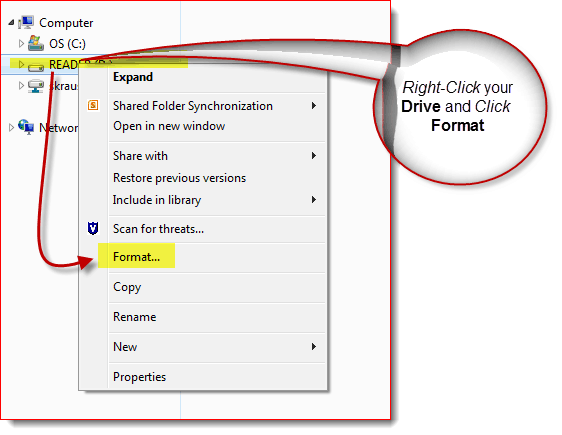
Kliknij ten System plików Strzałka w dół i Wybrać NTFS następnie Kliknij Początek.
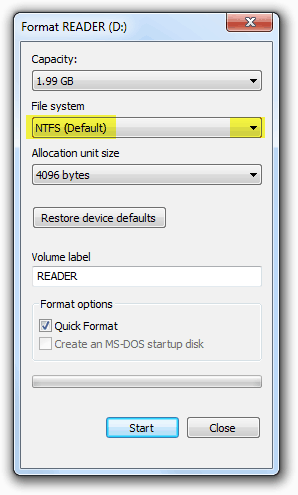
Dysk powinien zostać sformatowany i powinieneśbądź dobry. Teraz przyznane, możliwe jest również przekonwertowanie dysku FAT-32 na NTFS. Możliwe jednak, że możesz mieć trochę uszkodzenia danych, dlatego zalecam, aby zachować czystość i sformatować dysk kopii zapasowej jako NTFS.
![Napraw system Windows 7 za pomocą punktu przywracania systemu [instrukcje]](/images/windows-7/fix-windows-7-with-a-system-restore-point-how-to.png)









zostaw komentarz